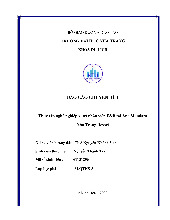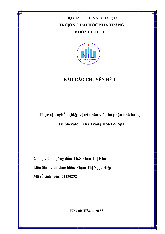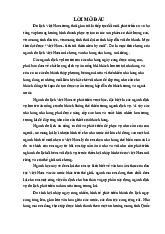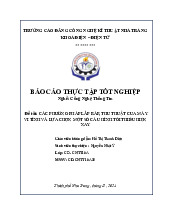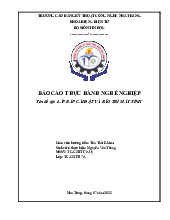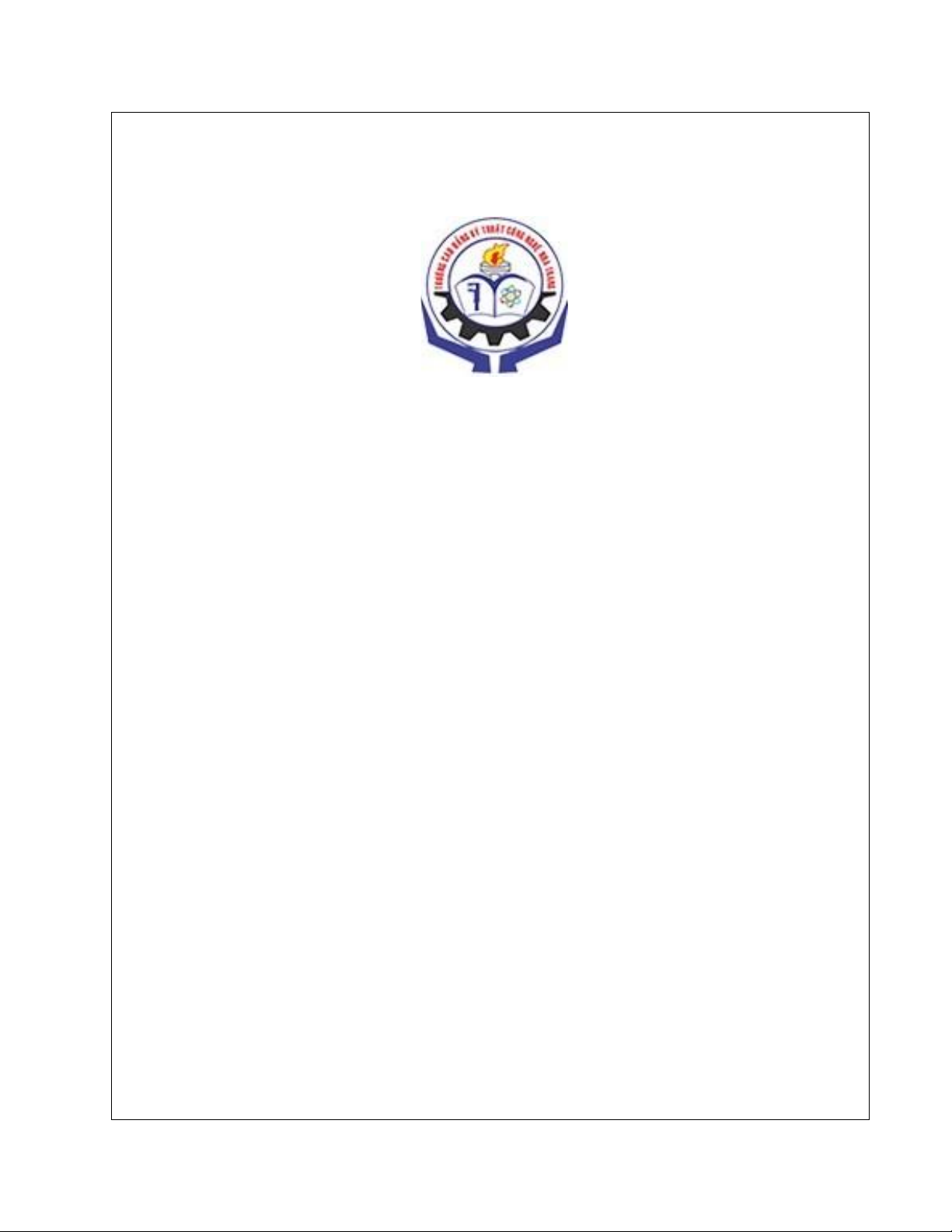
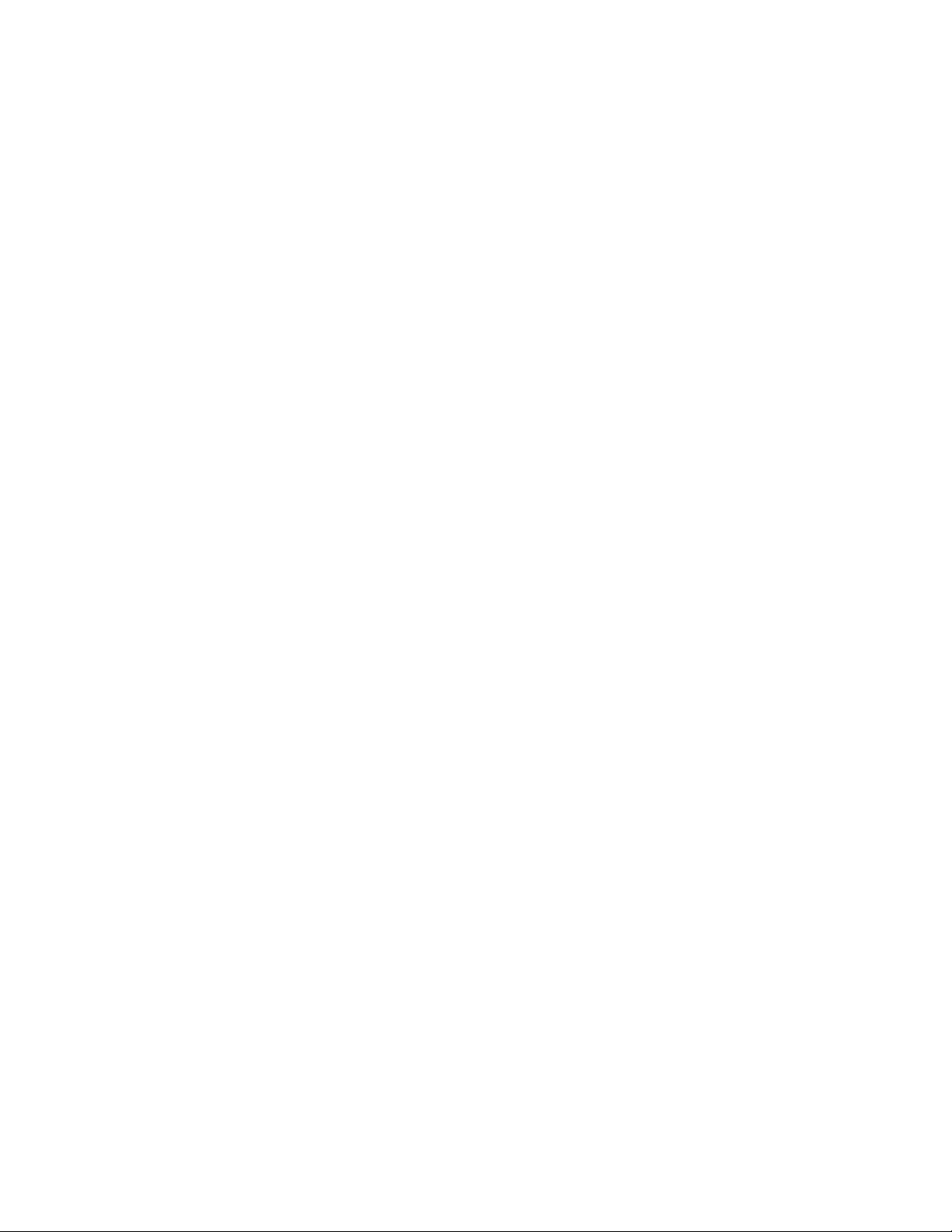
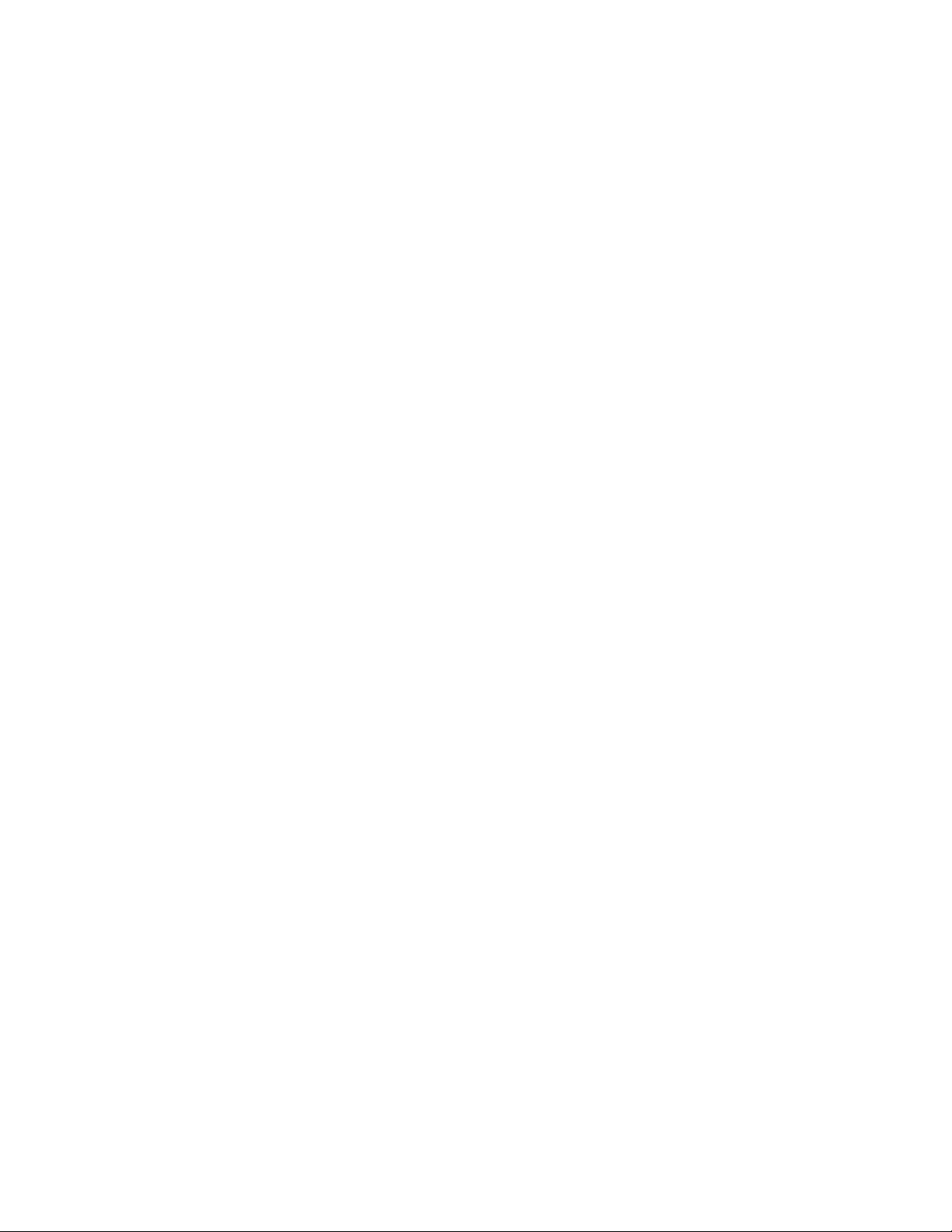
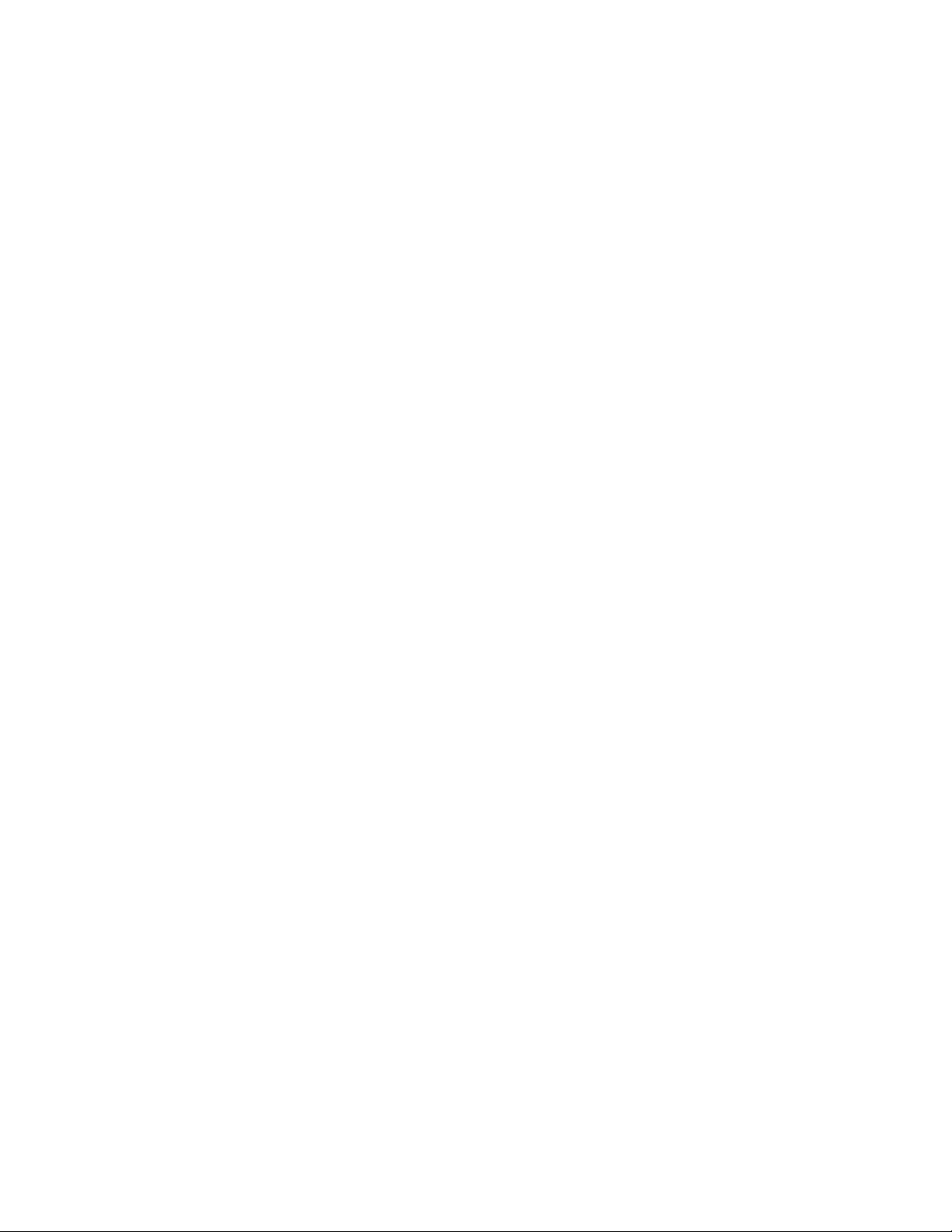
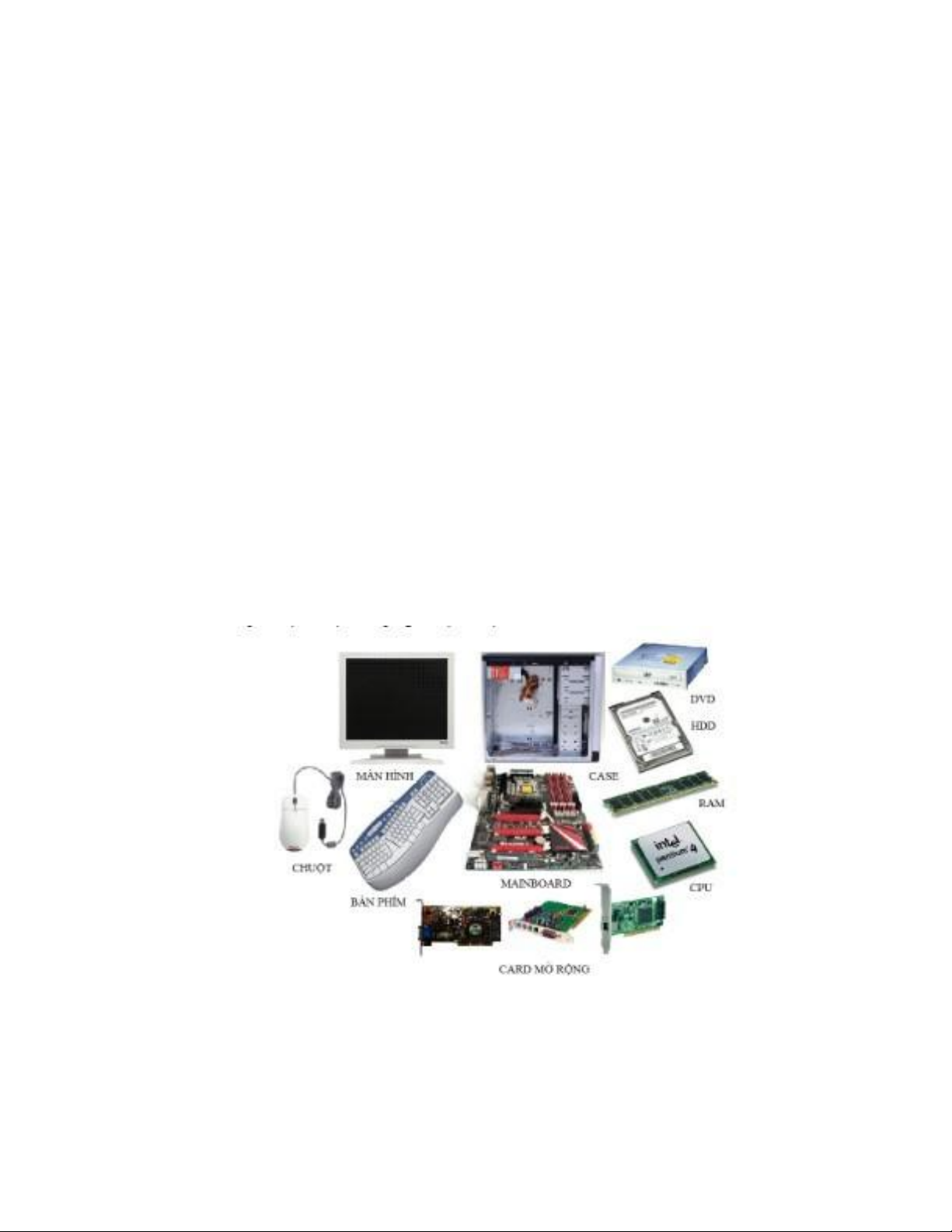
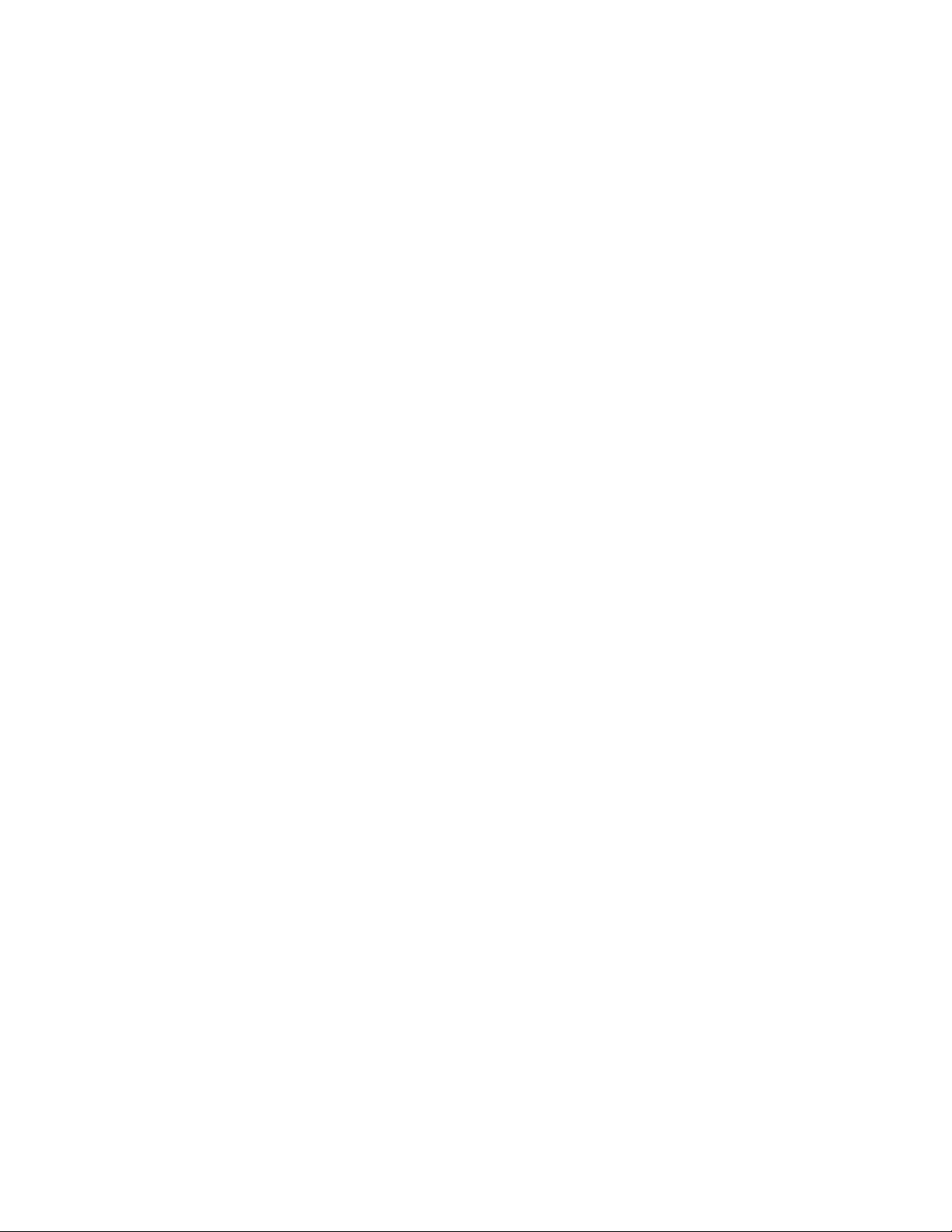
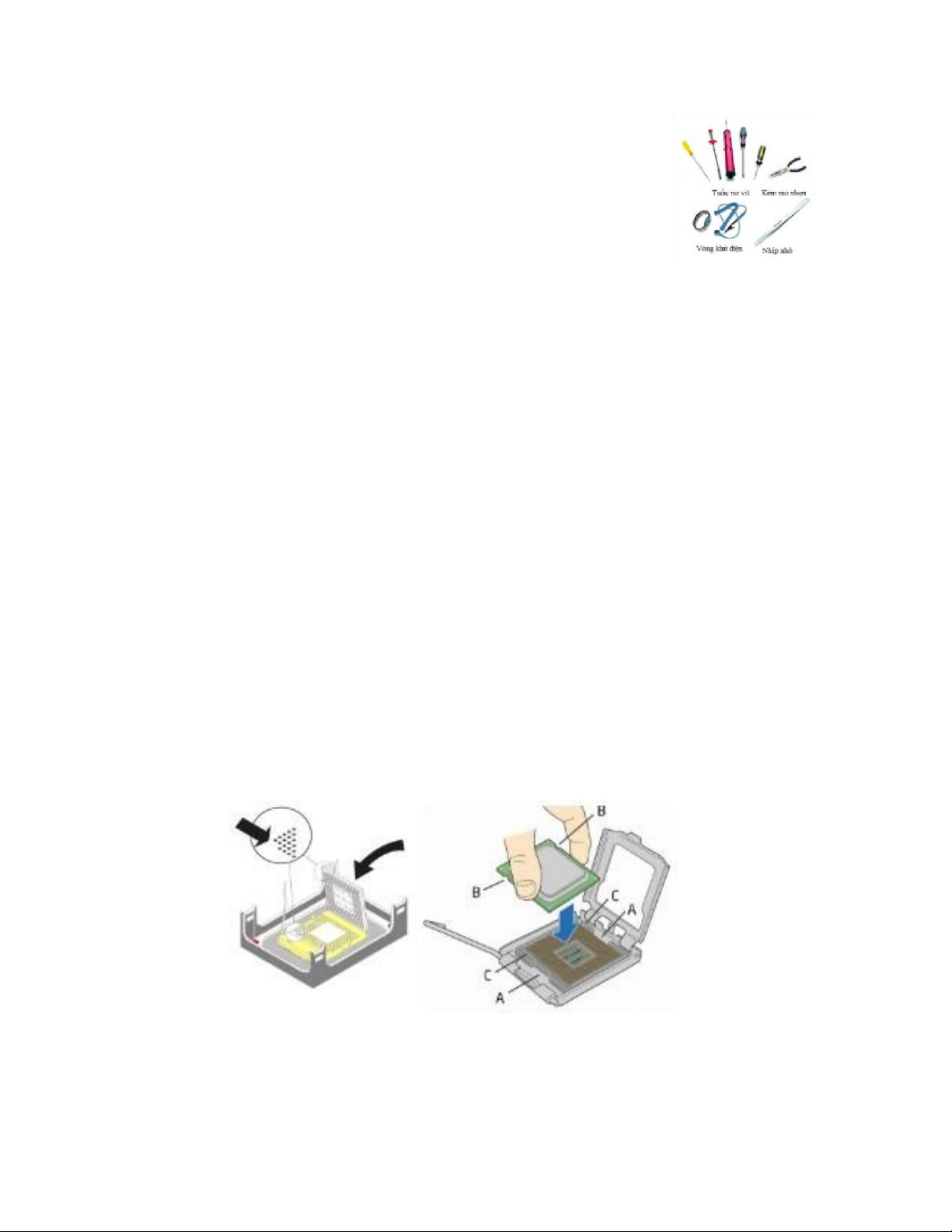
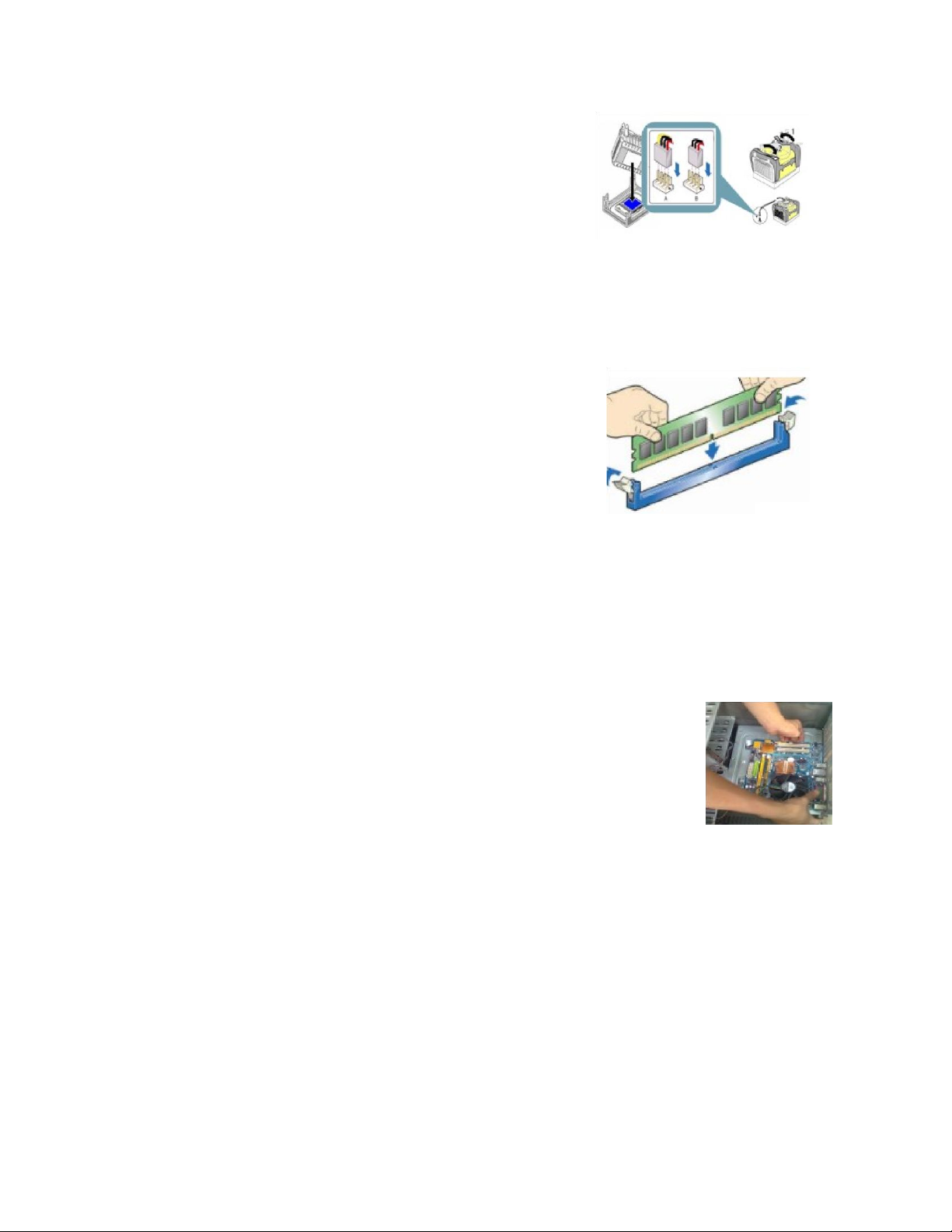
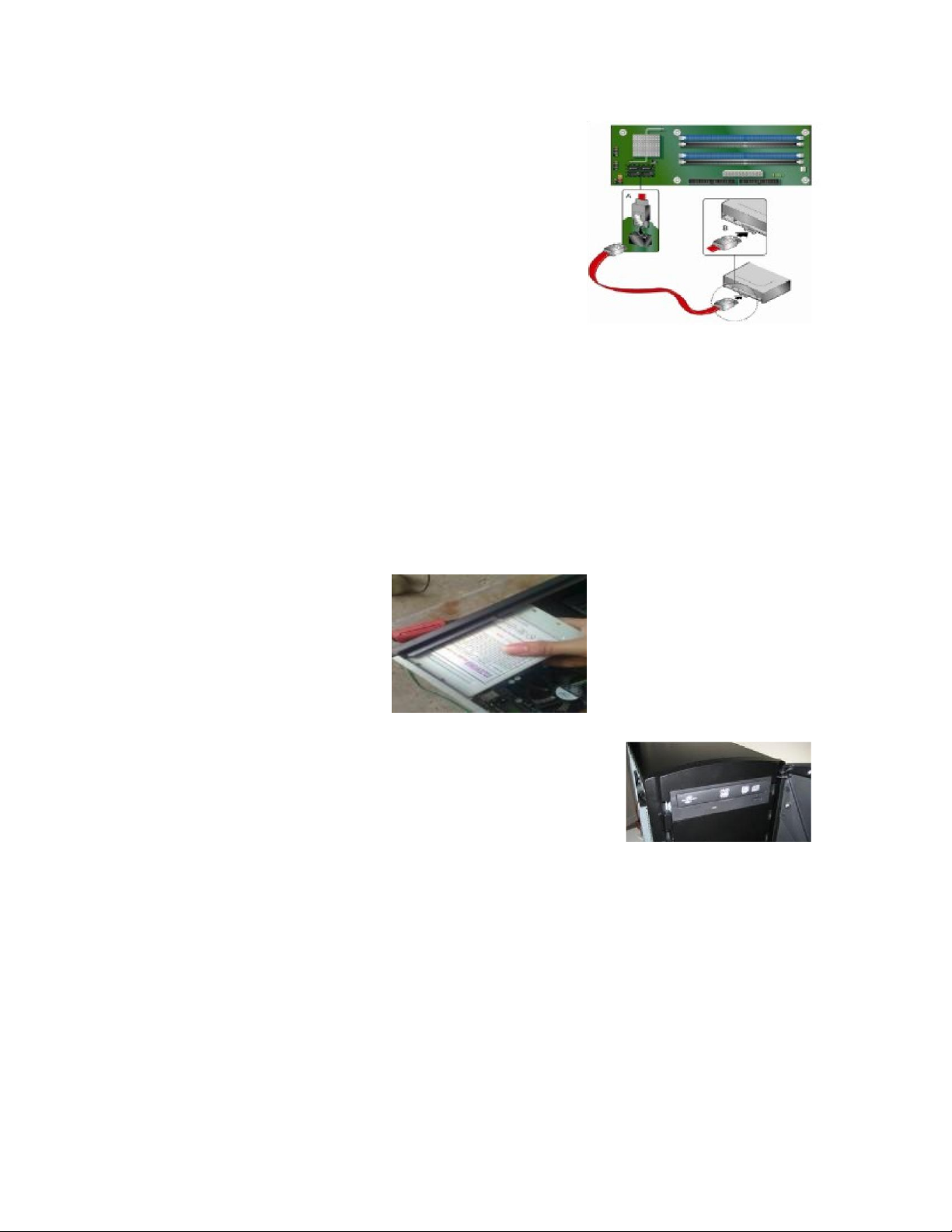
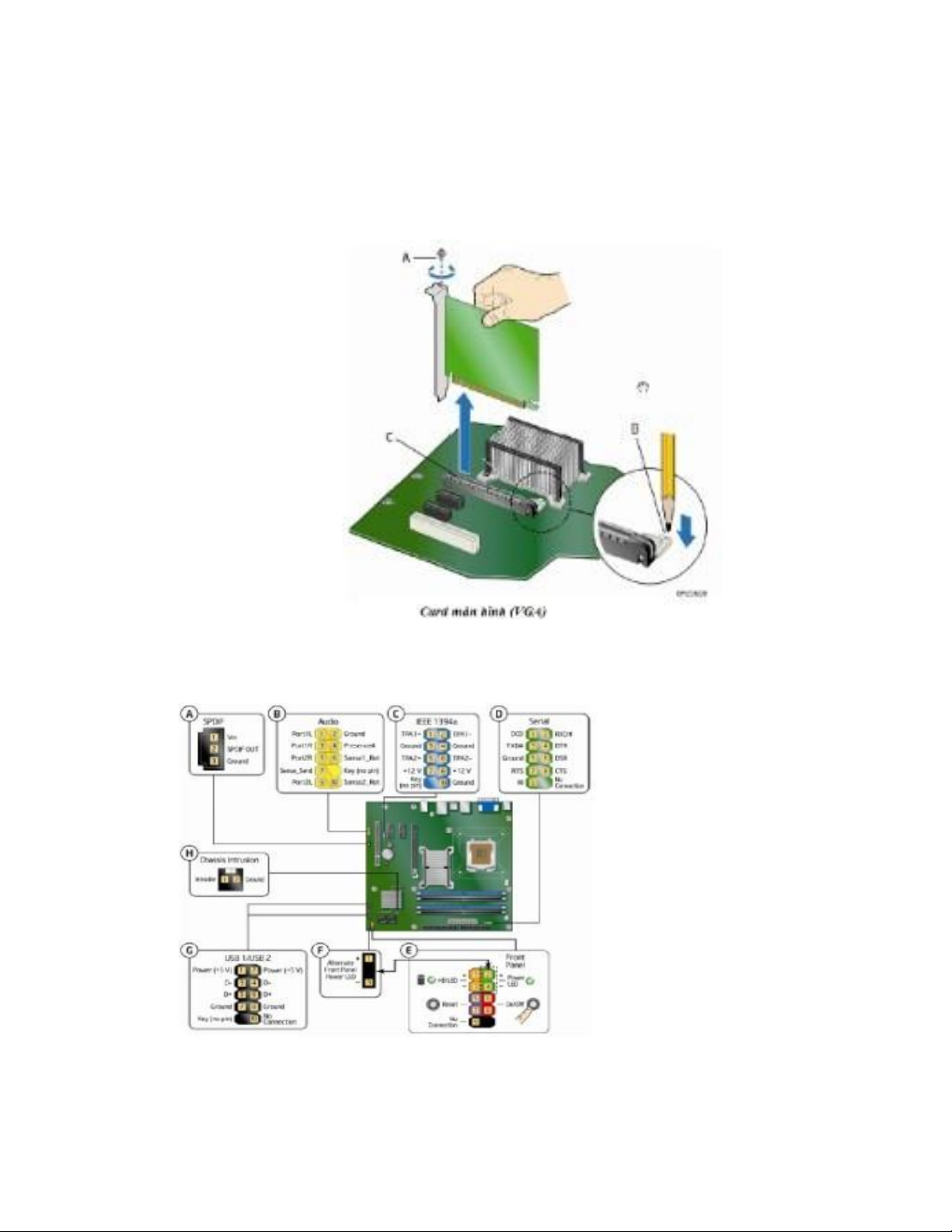
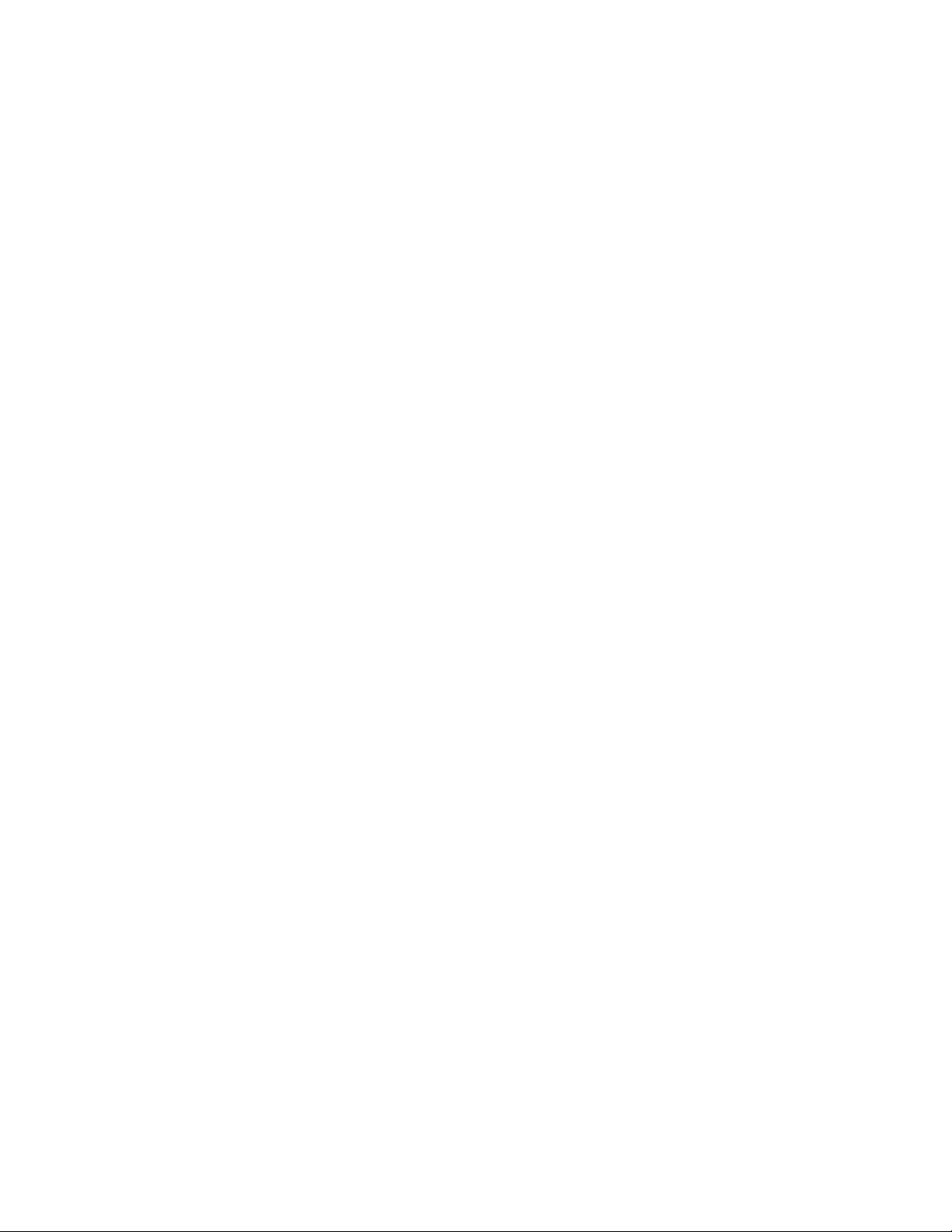

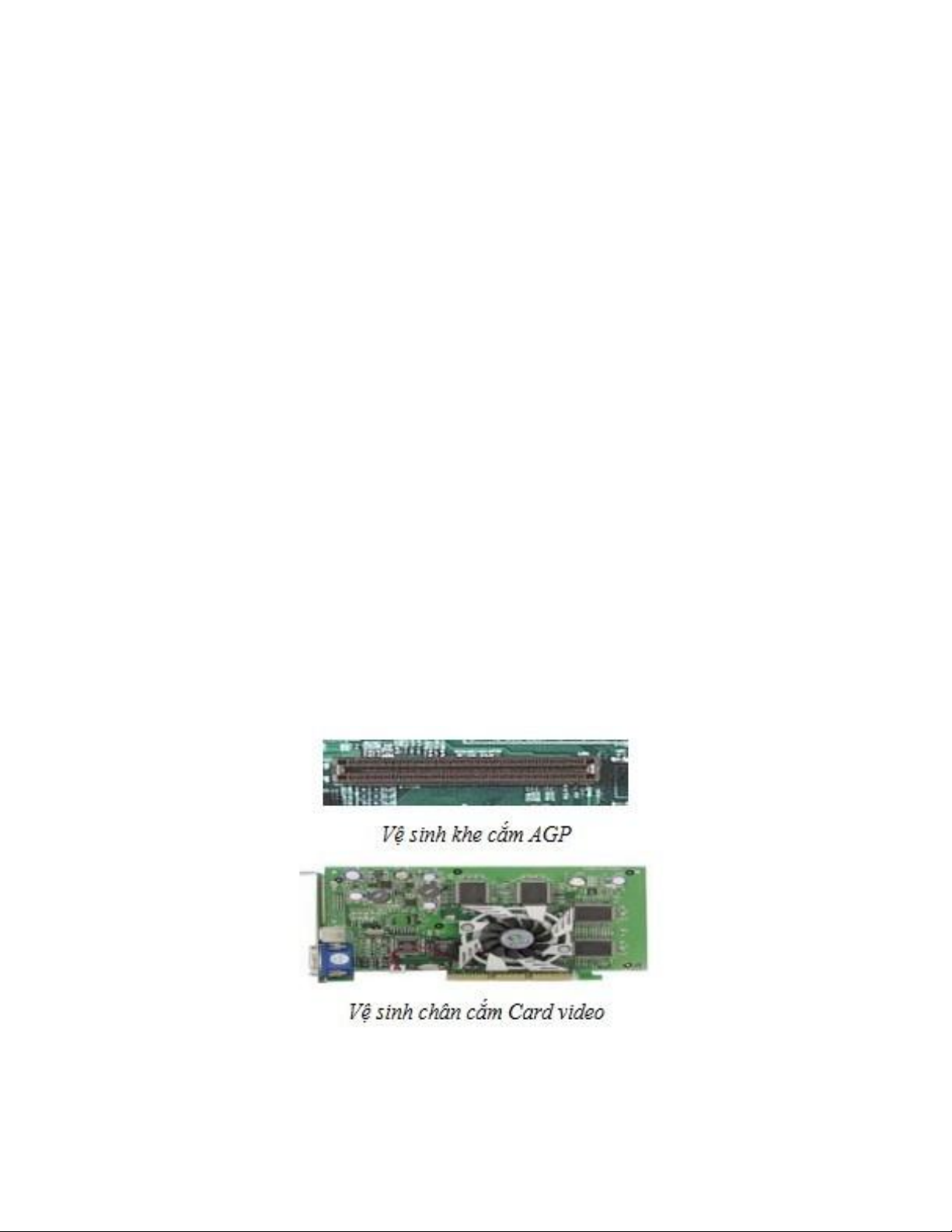
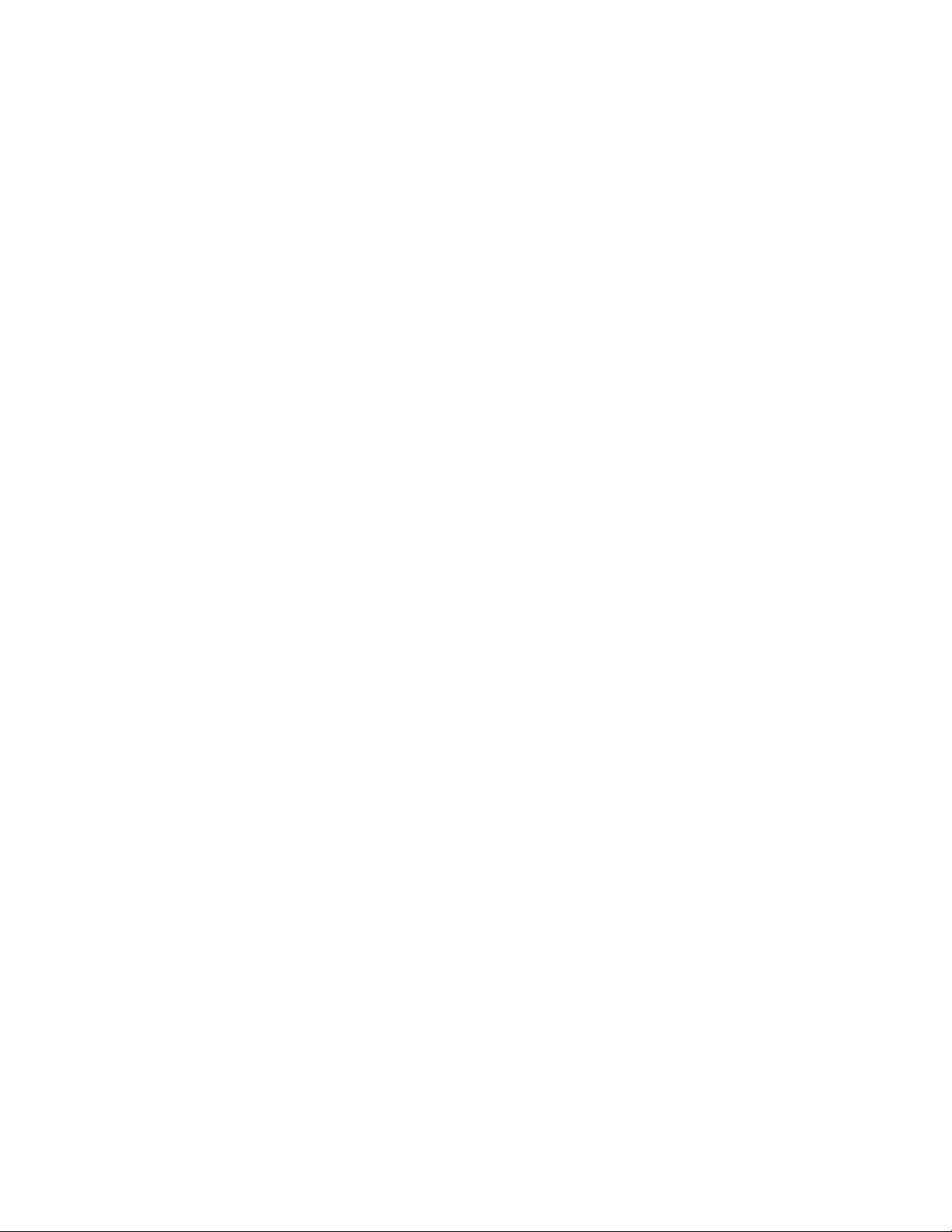
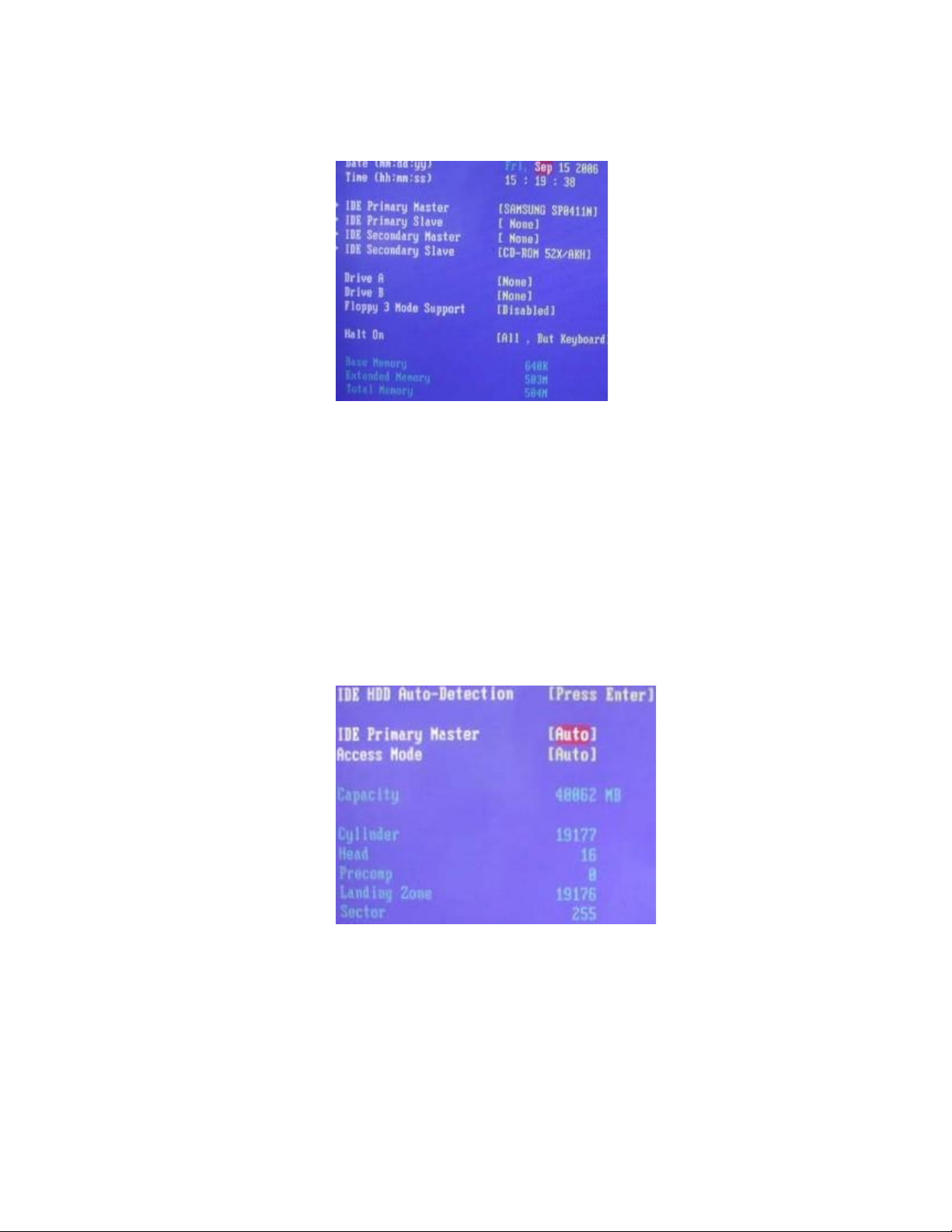
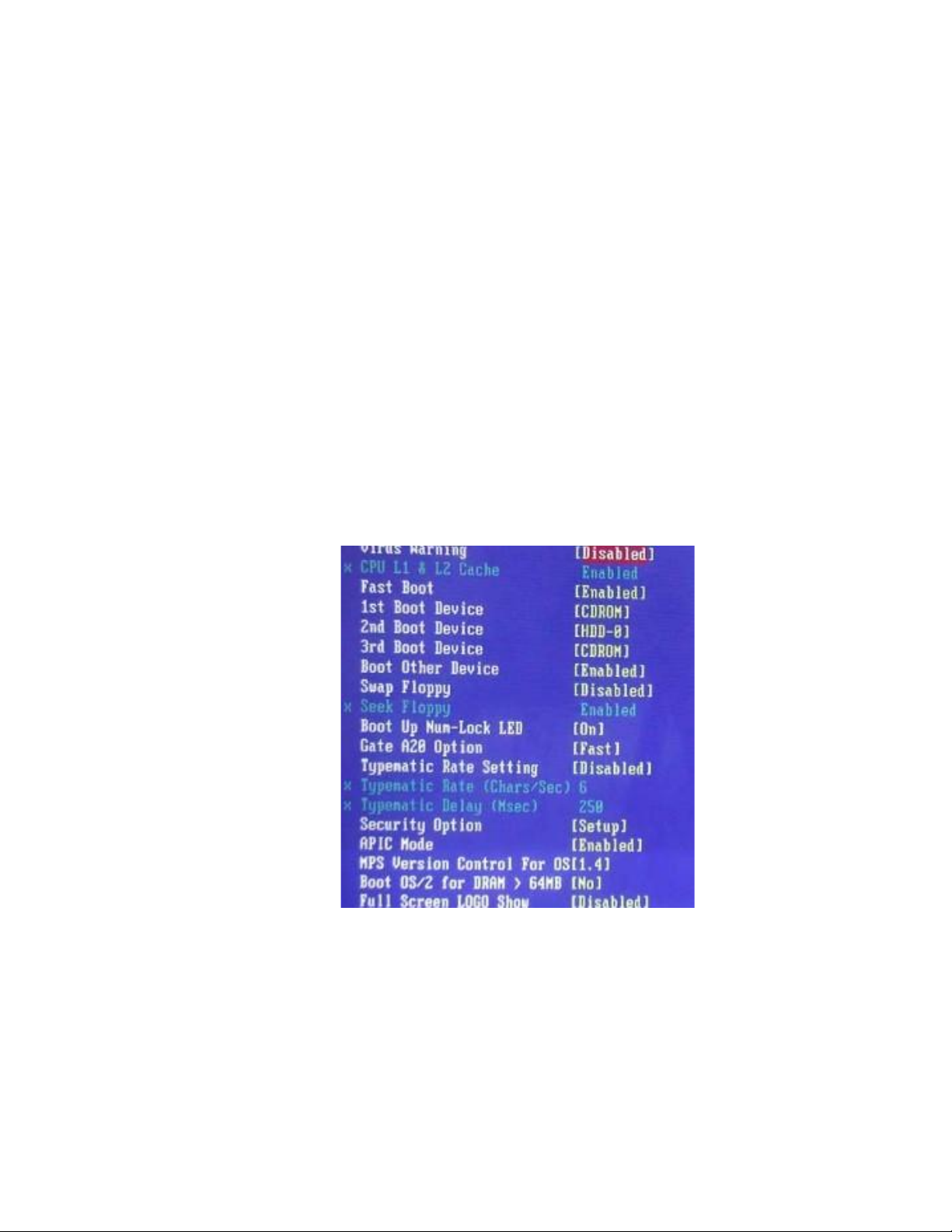
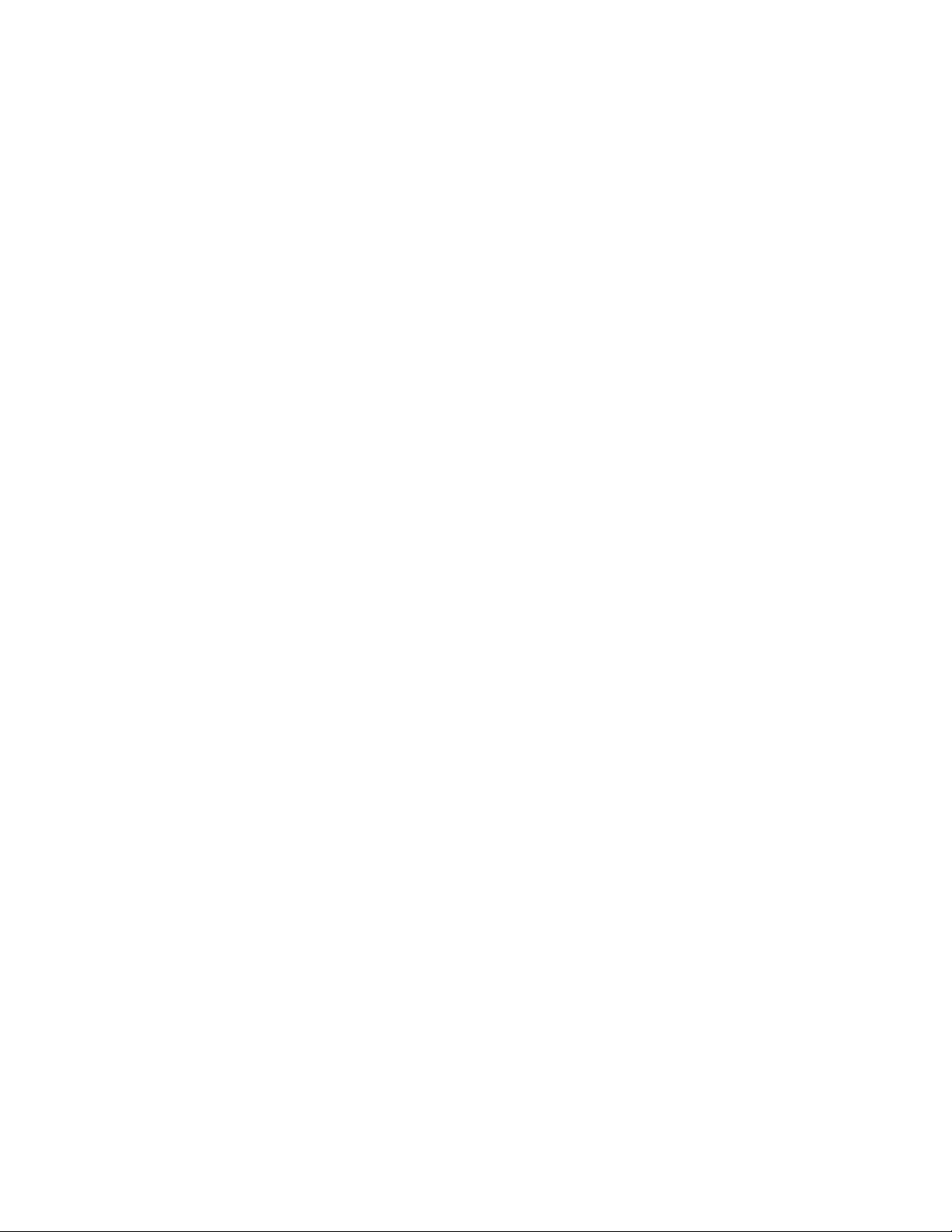
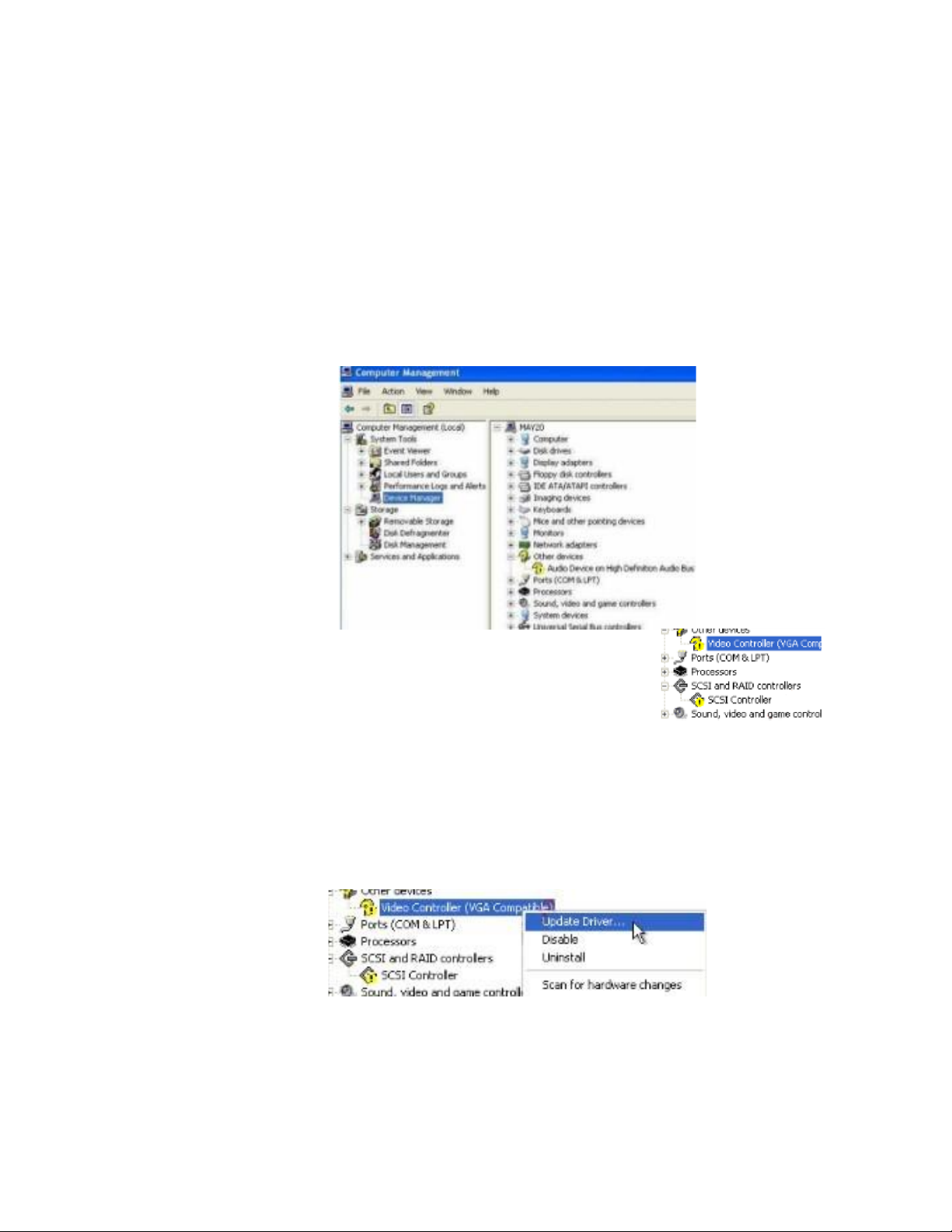
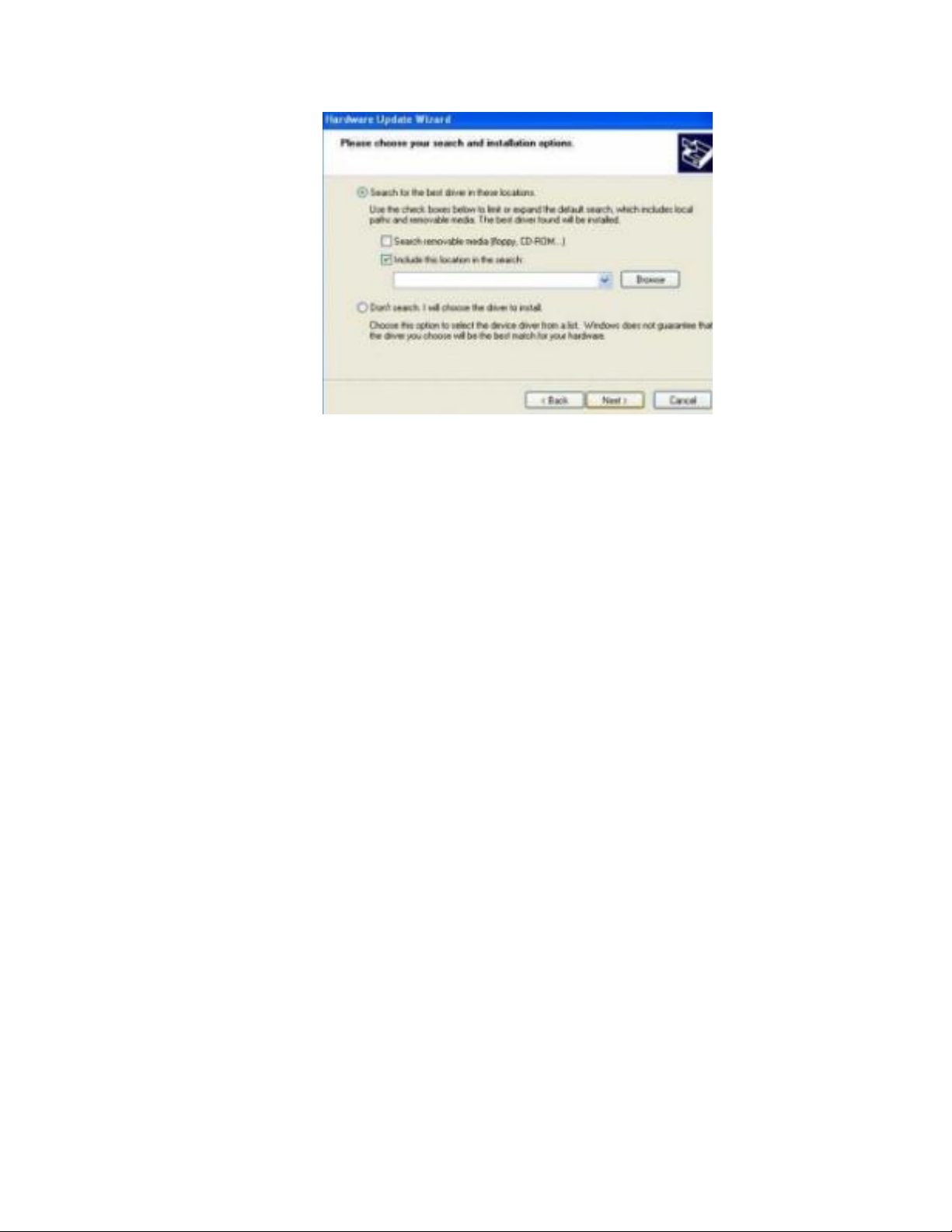
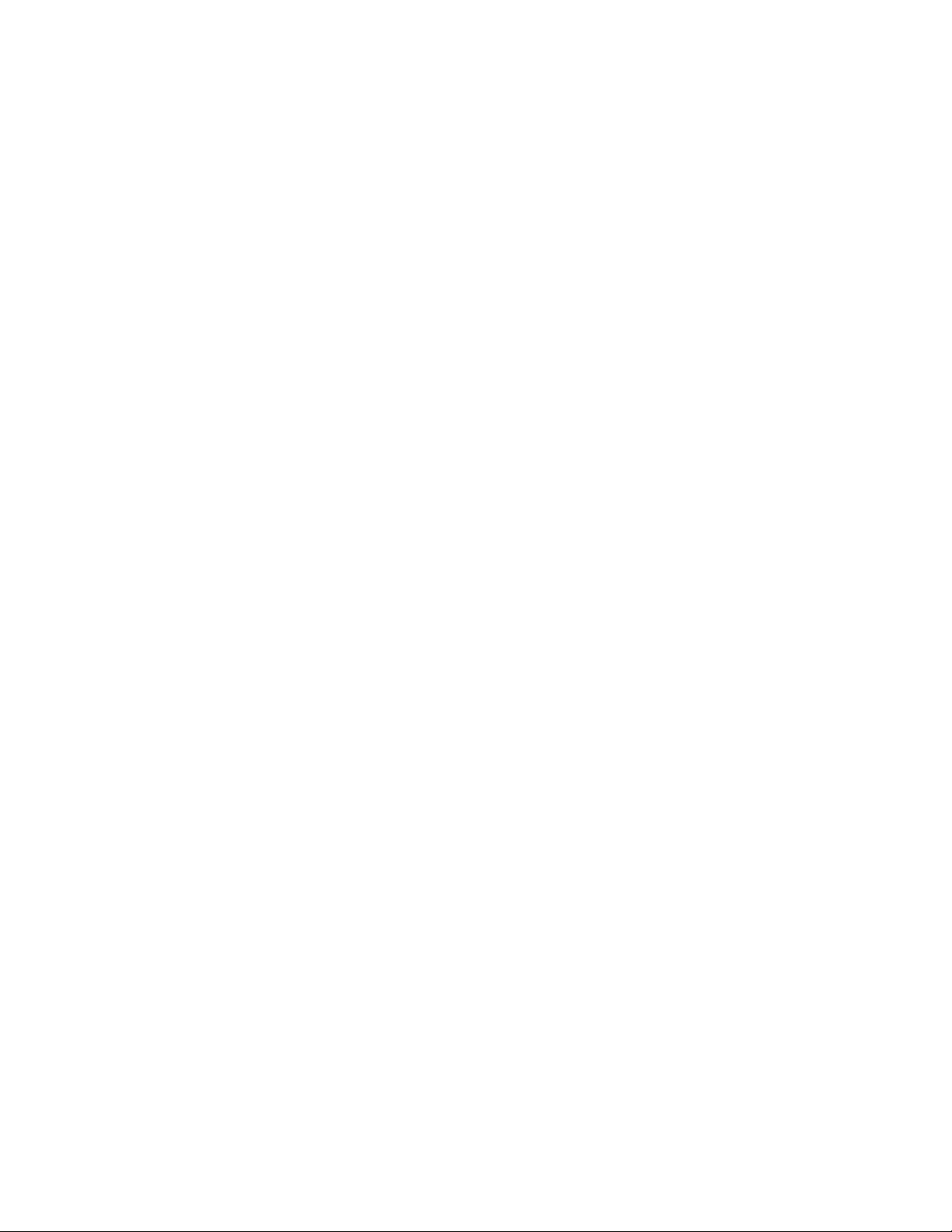
Preview text:
lOMoAR cPSD| 58794847
TRƯỜNG CAO ĐẲNG KỸ THUẬT CÔNG NGHỆ NHA TRANG
KHOA ĐIỆN – ĐIỆN TỬ
BỘ MÔN TIN HỌC ----------*****-------- -
BÁO CÁO THỰC TẬP CƠ BẢN
Ngành: Công Nghệ Thông Tin
Đề tài : Lắp ráp máy tính
Họ và tên : Nguyễn Văn A Lớp :……
Giáo viên hướng dẫn : Nguyễn Thị B
Khánh Hòa – 2023 lOMoAR cPSD| 58794847 Lời Mở đầu
Sau hơn một thập kỷ phát triển, số người truy cập internet đã vượt qua con
số 30 triệu người (tăng 1,2 lần so với 2010 và hơn 10 lần so với năm 2005),
100% các doanh nghiệp, cơ quan đều sử dụng máy tính (báo cáo của Bộ
Công thương, năm 2010 và 2012) và có chiều hướng tăng trong những năm
tiếp theo. Bên cạnh đó số lượng cá nhân và hộ gia đình trang bị máy tính để
phụ vụ các nhu cầu cá nhân và giải trí ngày càng tăng cao. Có thể nói, số
lượng dùng máy tính trong những năm tiếp theo rất lớn, phổ biến đến từng
cá nhân, tập thể. Cũng theo thống kê của Microsoft, trên 80% số lượng máy
tính ở Việt Nam dùng các phần mềm (hệ thống, ứng dụng) không có bản
quyền. Từ đó cho thấy, nhu cầu về Lắp ráp, Cài đặt, Sửa chữa và Bảo trì
máy tính là rất phong phú và rộng lớn.
Mục tiêu của nội dung thực tập - Lắp ráp, Cài đặt, Sửa chữa và Bảo trì máy
tỉnh là cũng cố kiến thức về các Qui trình Lắp ráp, cài đặt, bảo trì và nhận
biết các lỗi thường gặp, tích lũy kỹ năng sửa chữa máy tính. MỤC LỤC
Lời mở đầu............................................................................................................2
Mục lục..................................................................................................................3
Chương 1 : LẮP RÁP, CÀI ĐẶT MÁY TÍNH..................................................4
1.1. Giới thiệu về nhu cầu sử dụng máy tính ngày nay..................................4
1.2. Lựa chọn cấu hình phù hợp.....................................................................4
1.3. Quy trình lắp ráp máy tính.......................................................................6
1.4. Một số lỗi nguyên nhân và khắc phục.....................................................11
1.5. Cài đặt hệ điều hành................................................................................14
1.5.1 Thiết lập Bios………………………………………………....14
1.5.2 Cài đặt hệ điều hành…………………………………………..17
1.5.3 Cài đặt trình điều khiển……………………………………….18
1.6. Sao lưu hệ thống......................................................................................20 lOMoAR cPSD| 58794847
Chương 2 : SỬA CHỮA, BẢO TRÌ MÁY TÍNH..............................................22
2.1. Cách nhận biết lỗi và cách khắc phục........................................................22
2.2. Bảo trì sửa lỗi phần mềm...........................................................................24
2.3. Khôi phục hệ thống....................................................................................25
2.4. Bảo trì phần cứng.......................................................................................25
PHỤ LỤC:.............................................................................................................26
PHỤ LỤC 1: LẮP RÁP MÁY TÍNH……………………………………..26
PHỤ LỤC 2: CÀI ĐẶT HỆ ĐIỀU HÀNH WINDOWS XP……………...27
Chương 3. Kết luận
3.1. Đánh giá về tầm quan trọng và ảnh hưởng của quy trình lắp ráp máy tính..........................28
3.2 Hướng phát triển và đề xuất cho tương lai.............................................................................28
Chương 1 LẮP RÁP, CÀI ĐẶT MÁY TÍNH
1.1. Giới thiệu về nhu cầu sử dụng máy tính ngày nay
Việc lựa chọn một bộ máy tính phù hợp với bản thân và mục đích công việc là
việc tương đối khó khăn. Máy tính phải đáp ứng đủ nhu cầu sử dụng của cá nhân như
xem phim, nghe nhạc, truy cập mạng... và mục đích cơ bản của công việc họ đang làm
chẳng hạn như office, autocard, photoshop, các ứng dụng cơ bản khác. Vì vậy việc lựa
chọn cấu hình máy tính cũng không phải việc đơn giản nhất là đối với những người
không chuyên về máy tính. Vì mỗi người một ngành nghề khác nhau, tùy vào mục
đích công việc mà nhu cầu sử dụng của mỗi người khác nhau, thường phân chia thành
năm cấu hình cơ bản đó là: Văn phòng, đồ họa, gia đình, học tập, chơi game. Mỗi cấu
hình đều có sự khác nhau về giá cả và tốc độ vì vậy việc lựa chọn một cấu hình phù
hợp cho nhu cầu sử dụng dựa trên năm cấu hình đã có giờ cũng là chuyện tương đối đơn giản.
1.2 Lựa chọn cấu hình phù hợp
Sau đây em xin đưa ra 5 cấu hình về: Văn phòng, đồ họa, gia đình, học tập, chơi game. Cụ thể như sau:
Cấu hình văn phòng: Mainboard ECS 945GCT-M3 - Chipset INTEL945G;
CPU Celeron 347 3.06GHz 512K-64 bit bus 533MHz, RAM DDRAM Kingtons
512Mb/ BUS 533; HDD Maxtor 40Gb Ata/ 4200rpm; CD ROM Samsung, Keyboard
Mitsumi; Mouse Mitsumi; Case Orient, Power accbel 480W; Monitor LCD LG 15" lOMoAR cPSD| 58794847
Mục đích sử dụng: Cấu hình văn phòng không đòi hỏi cao về tốc độ, công việc
chủ yếu là tính toán và chạy các ứng dụng nhẹ nên các linh kiện không cần đòi hỏi
phải quá cao. Cấu hình như trên em thấy là phù hợp với người làm văn phòng
Cấu hình Gia đình: Mainboard: Main: ECS Intel G31 & ICH7 - S/p Intel
Core 2 Quad/Core 2 Duo, Dual channel2x; CPU Pentium4 3.0 GHz - 2MB-bus
800: RAM DDRAM 2/1GB bus 800Mb; HDD Seagate 80Gb sata/5200 rpm; CD
ROM Samsung, Keyboard Mitsumı, Mouse Mitsumi; Case Orient, Power accbel 480W: Monitor LCD LG 17
Mục đích sử dụng: Cấu hình máy tính dùng cho gia đình cũng không cần
đòi hỏi quá cao về tốc độ truy nhập, không cần đến những card màn hình hỗ trợ
chuyên nghiệp như đồ họa và game, không đòi hỏi dung lượng Ram phải lớn.
Người sử dụng gia đình chỉ cần máy chạy ổn định có thể truy cập vào web và chơi
những trò chơi nhẹ vì vậy em quyết định lựa chọn cấu hình như trên.
Cấu hình Chơi Game: Mainboard: ECS A780 GM-A; CPU Athlon x2 5200
coredual 2.8Ghz, RAM DDRam2/ 2Gb/bus 667/800; Card VGA Nvidia Geforce
512MB; HDD Western 160Gb sata/5400 rpm; CD ROM Samsung; Keyboard
Mitsumi; Mouse Mitsumi; Case Orient, Power accbel 480W; Monitor LCD LG 19''
Mục đích sử dụng: Người sử dụng game yêu cầu cấu hình phải thật cao để chạy
những game nặng đến hàng Gb ở cứng và đòi hỏi những card màn hình đủ tiêu chuẩn
để có thể hiển thị rõ nét hình ảnh của game. Cấu hình dùng cho chơi game em thiên về
CPU, Ram và card màn hình để có thể đáp ứng đủ nhu cầu của người chơi
Cấu hình Đồ họa: Mainboard ECS A780 GM-A T-7 2mb cache; CPU AMD
Athon x2 7500 core 2 dual 3.0 Ghz, Fsb-1066; RAM DDRam 3/2Gb/bus 1066/1333
Mb; Card VGA Nvidia Geforce 512mb; HDD Western 160Gb sata/7200 rpm; HDD
Western 160Gb sata/5400 rpm; CD ROM Samsung; Keyboard Mitsumi; Mouse
Mitsumi; Case Orient, Power accbel 480W; Monitor LCD Samsung synmaster 19"
Mục đích sử dụng: Cấu hình đồ họa đòi hỏi card màn hình phải cao để có thể
chạy phần mềm chuyên dụng như autocard, photoshop. Dung lượng Ram cũng phải
cao để tốc độ sử dụng không bị lag hay giật.
Cấu hình Học tập: Mainboard Intel G41 Express, Card VGA Onboard 256 mb;
CPU Intel Pentium Dual Core E6300 (1.8GHz, 2MB L2 Cache, 1066MHz); RAM
1GB DDR2 800 MHz; HDD Samsung 80 GB sata/ata/4800 rpm; CD ROM Samsung;
Keyboard Mitsumi; Mouse Mitsumi; Case vietstar, Power huntkey 480W; Monitor lOMoAR cPSD| 58794847 LCD Samsung synmaster 17"
Mục đích sử dụng. Cấu hình máy tính học tập yêu cầu không quá cao về
mặt đồ họa và dung lượng bộ nhớ Ram. Việc học tập chủ yếu chạy các chương
trình tầm trung nên các thiết bị và linh kiện em chọn cũng tương đối phù hợp và
đáp ứng đủ nhu cầu của việc học tập. Những cầu hình nêu trên là những cấu hình
được nhiều người sử dụng và có thể coi là cấu hình mặc định. Nhưng chúng ta có
thể nâng cấp và thay thế các linh phụ kiện khác mà thấy hợp với người sử dụng.
Việc nâng cấp tùy vào mục đích công việc mà có thể tiến hành nâng cấp máy. Sau
khi đã lựa chọn được cấu hình như ý chúng ta bắt đầu tiến hành quá trình lắp đặt
và cài đặt hệ điều hành cho máy
1.3. Quy trình lắp ráp máy tính.
1.3.1 Các thành phần của máy tính :
Các thành phần cơ bản của máy tính gồm có: Khung máy (case) và nguồn
(power), Bo mạch chính (Mainboard), Vi xử lý trung tâm (CPU), Bộ nhớ (RAM), Ổ
cứng (HDD), Đĩa quang (DVD/CD-ROM), Card mở rộng (VGA, Sound, Net), Chuột
(Mouse), Bàn phím (Keyboard), Màn hình (Monitor) và các thiết bị ngoại vi khác như
máy in (Print), Máy quét (Scan), Thiết bị đọc mã vạch…
Case: Thùng máy là giá đỡ để gắn các bộ phận khác của máy và bảo vệ các thiết
bị khỏi bị tác động bởi môi trường. lOMoAR cPSD| 58794847
Power (Bộ nguồn ) : là thiết bị chuyển điện xoay chiều thành điện 1 chiều để
cung cấp cho các bộ phận phần cứng với nhiều hiệu điện thế khác nhau. Bộ nguồn
thường đi kèm với võ máy.
Bảng mạch chủ (Mainboard): Là thiết bị trung gian để gắn kết tất cả các thiết bị
phần cứng khác của máy. Nhận dạng: là bảng mạch to nhất gắn trong thùng máy.
HDD (Ổ đĩa cứng): ổ đĩa cứng là bộ nhớ ngoài quan trọng nhất của máy tính.
Nó có nhiệm vụ lưu trữ hệ điều hành, các phần mềm ứng dụng và các dữ liệu của người sử dụng.
RAM (Random Access Memory): là bộ nhớ truy xuất ngẫu nhiên Được dùng
lưu trữ những chỉ lệnh của CPU, những ứng dụng đang hoạt động, những dữ liệu mà CPU cần
CPU: Bộ vi xử lý, đơn vị xử lý trung tâm CPU viết tắt từ Center Processor Unit.
ODD (ổ CD or DVD): Có tác dụng đọc đĩa quang
Cable nguồn HDD, CD & DVD, cable SATA : Có tác dụng truyền dữ liệu hoặc điện áp vào linh kiện.
Mouse (chuột) : Chuột là thiết bị ngoại vi giúp chúng ta sử dụng PC 1 cách rễ
ràng và nhanh chóng hơn. Chuột không thể thay thế hoàn toàn cho bàn phím nhưnghỗ trợ cho bàn phím.
Keyboard (Bàn phím): Bàn phím là 1 thiết bị ngoại vi không thể thiếu được với
mọi máy tính. Máy tính có thể không hoạt động được nếu thiếu nó. Bàn phím dùng để
nhập dữ liệu vào trong PC
Monitor: Màn hình có tác dụng hiển thị dữ liệu ra bên ngoài giúp người sử dụng
máy tính có thể làm việc được với máy tính.
1.3.2 Chuẩn bị, công cụ, dụng cụ : lOMoAR cPSD| 58794847
Chọn nơi lắp ráp rộng rãi, sạch sẽ và có nguồn điện để
thử. Các công cụ, dụng cụ cần có: Một ít ốc vít, Tuốc nơ vít,
kim loại nhỏ, nhịp nhỏ, vòng tai khử từ, đèn pin. Các thiết bị
máy tính rất nhạy với từ tính, nếu không cần thận rất dễ gây
hỏng hóc các thiết bị. Nếu không có vòng tay khử tĩnh điện thìcó
thể chạm tay vào một thanh kim loại có nối đất để khử từ hoặc chạm tay vào vỏ thùng máy (phần trong).
1.3.3 Kiểm tra thiết bị:
Kiểm tra hoạt động các thiết bị (nếu có thể) trước khi ráp thành bộ máy tính.
Tránh trường hợp khi ráp xong phải kiểm tra lại từng thiết bị vì máy tính không hoạt
động. Nếu trường hợp xấy ra, chúng gây tốn thời gian cho người lắp ráp máy tính và
vẫn đề bảo hành, bảo trì thiết bị.
1.3.4. Các bước lắp ráp:
Nguyên lý: Lắp những thiết bị đơn giản trước, lắp từ trong ra ngoài.
1.3.4.1 Lắp ráp CPU vào Mainboard:
Dỡ cần gạt của socket trong mainboard lên cao
Nhìn vào phía chân cắm hay cạnh của CPU để xác định được vị trí lõm trùng với socket. -
Đặt CPU vào giả đỡ của socket, khi CPU lọt hẵn và áp sát với socket
thì đầy cần gạt xuống.
1.3.4.2 Gắn quạt giải nhiệt CPU : lOMoAR cPSD| 58794847 -
Đưa quạt vào vị trí giá đỡ quạt bao
quanhsocket trên main. Cố định quạt với giá đỡ trên main. -
Cắm dây nguồn cho quạt vào chân cắm có kýhiệu FAN trên main.
1.3.4.3 Gắn RAM vào Main:
Phải xác định khe RAM trên main là dùng loại
RAMnào và phải đảm bảo tính tương thích, nếu không bạn sẽlàm gãy RAM -
Mỡ hai cần gạt khe RAM ra 2 phía, đưa thanh
RAM vào khe, nhấn đều tay đến khi 2 cần gạt tự mấpvào và giữ lấy thanh RAM -
Lưu ý: Khi muốn mở ra thì lấy tay đầy 2 cần gạt ra 2 phía, RAM sẽ bậtlên.
1.3.4.4 Gắn Mainboard vào thùng máy:
-Đưa nhẹ nhàng main vào bên trong thùng máy. -
Đặt đúng vị trí các lỗ và vật vít để cố định mainboard vớithùng máy
Cắm dây nguồn lớn nhất từ bộ nguồn vào mainboard, đối với một số main cần phải
cắm đầu dây nguồn 4 dây vuông vào main để cấp cho CPU.
1.3.4.5 Lắp ổ cứng (HDD) : lOMoAR cPSD| 58794847 -
Chọn một vị trí để đặt ổ cứng thích hợp nhất
trên các giá có sẵn của case, vặt vít 2 bên để cố địnhổ cứng với Case. -
Nối dây dữ liệu của ổ cứng với đầu cắmSATA trêm mainboard -
Nối dây nguồn đầu đẹp 4 dây (đầu lớn) vàoổ
cứng với mặt có gân xuống dưới
Lưu ý: Trong trường hợp nổi 2 ổ cứng trên cùng một dây dữ liệu, bạn cần phải
xác lập ổ chính, ổ phụ bằng Jumper.
1.3.4.6 Lắp nguồn :
Ta đưa từ từ nguồn vào thùng máy sao cho bộ nguồn không va chạm vào linh
kiện trên main sau đó bắt chặt các ốc giữ.
1.3.4.7 Lắp ổ cứng CD-ROM : -
Mở nắp nhựa ở phía trên của mặt trước Case -
Đẩy nhẹ ổ CD từ ngoài vào, vặn ít 2 bên để cốđịnh ổ với Case. -
Nối dây cáp dữ liệu với IDE trên main. Có thể dùng chung dây với ổ
cứng nhưng phải thiết lập ổ cứng là Master, ổ CD là Slave bằng jumper trên cả 2 ổ này. -
Trong trường hợp dùng 2 ổ CD, cũng phải xác lập jump trên cả 2 ổ để
giúp HĐH nhận dạng ố chính, ổ phụ.
1.3.4.8 Lắp đặt Card mở rộng (màn hình, âm thanh, mạng...) lOMoAR cPSD| 58794847
Trước tiên, chúng ta cần xác định vị trí (slot) để gắn card, sau đó dùng kiểm bẻ
thanh sắt tại vị trí mà card sẽ đưa các đầu cảm của mình ra bên ngoài thùng máy. -
Đặt card đúng vị trí, nhấn mạnh đều tay, và vặn vít cố định card với mainboard
1.3.4.9 Gắn các dây USB, dây tín hiệu, các SW và LED chỉ thị
* Các ký hiệu trên mainboard: lOMoAR cPSD| 58794847
- MSG, hoặc PW LED, hoặc POWER LED nổi với dây POWER
LED dây tín hiệu của đèn nguồn màu xanh của Case.
- HD, hoặc HDD LED nối với dây HDD LED dây tin hiệu của đèn
đỏ báo ổ cứng đang truy xuất dữ liệu.
PW, hoặc PW SW, hoặc POWER SW, hoặc POWER ON nổi với dây POWER
SW - dây công tắc nguồn trên Case.
RES, hoặc RES SW, hoặc RESET SW nổi với dây RESET - dây công tắc khởi động lại trên Case
- SPEAKER, hoặc SPK - nối với dây SPEAKER - dây tín hiệu của loa trên thùng máy.
* Gắn các SW và Led chỉ thị
- Xác định đúng ký hiệu, đúng vị trí để gắn các dây công tắc nguồn,
công tấc khởi động lại, đèn báo nguồn, đèn báo ổ cứng.
- Nhìn kỹ những ký hiệu trên hàng chân cắm dây nguồn, cắm từng
dây một và phải chắc chắn cắm đúng ký hiệu. Nếu không máy sẽ không
khởi động được và đèn tín hiệu phía trước không báo đúng.
1.3.4.10. Ví dụ ráp máy tính (Xem hình minh họa lắp ráp chi tiết tại phụ lục số 01)
1.4 Một số lỗi nguyên nhân và cách khắc phục :
1.4.1 Máy không vào điện, không có đèn báo nguồn, quạt nguồn không quay
Nguyên nhân: (do một trong các nguyên nhân sau) Hỏng bộ nguồn ATX
Hòng mạch điều khiển nguồn trên Mainboard
Hỏng công tắc tắt mở Power On Kiểm tra:
Sử dụng một bộ nguồn tốt để thử, nếu máy hoạt động được thì do hòng bộ
nguồn trên máy. Kiểm tra công tắc tắt mở hoặc dùng Tô vít đầu chập trực tiếp hai
chân P.ON trên Mainboard. Nếu máy hoạt động là do công tắc không tiếp xúc Các
biện pháp trên vẫn không được là do hòng mạch điều khiển nguồn trên Mainboard.
Nếu mạch hoạt động thi sau khi bật công tắc, chân P.ON đang lOMoAR cPSD| 58794847 từ 3V giảm xuống 0V.
1.4.2. Máy có đèn báo nguồn, quạt nguồn quay khi bật công tắc nhưng không lên
màn hình, không có tiếng kêu lỗi Ram hay lỗi Card Video. Nguyên nhân : Nguồn mất điện áp P.G Hồng CPU Hong Mainboard
Lỗi phần mềm trên ROM BIOS
Hồng loa bên trong máy và Ram hoặc Card video đồng thời
Chú ý: Nếu các thiết bị trên tốt mà lỗi Ram hay Card Video thì có tiếng kêu khi khởi động
Nếu hỏng các ổ đĩa thì vẫn lên màn hình, vẫn báo phiên bản Bios Kiểm tra:
Bạn cần kiểm tra để kết luận xem có phải do Mainboard hoặc CPU hay không ?
Trước tiên hãy thay một bộ nguồn ATX tốt để loại trừ, nếu thay nguồn khác mà
máy chạy được thì do hòng nguồn trên máy
-Bạn sửa bộ nguồn trên máy. Lưu ý chân PG (màu xám) khi quạt nguồn quay
chân này phải có điện áp khoảng 3V đến 4V, nếu chân này không có điện thì máy
không khởi động được. PG (Power Good = Nguồn tốt)
Kiểm tra loa bên trong máy và chắc chắn rằng loa bên trong máy vẫn tốt
Tháo RAM, Card Video và các ổ đĩa ra khỏi máy chỉ để lại CPU gắn trên
Mainboard rồi bật công tắc nguồn để kiểm tra.
Nếu không có tiếng kêu ở loa thì Mainboard hoặc CPU chưa hoạt động
Thiết lập lại Jumper cho đúng tốc độ BUS của CPU (với Mainboard Pentium 2 và Pentium 3) lOMoAR cPSD| 58794847
Nếu đã thao tác như trên nhưng máy vẫn không có các tiếng bíp dài ở loa là
hỏng Mainboard hoặc hỏng CPU
1.4.3 Bật nguồn máy tính thấy có tiếng Bịp......Bip.....Bip...... có những tiếng Bíp
dài ở trong máy phát ra, không có gì trên màn hình. Nguyên nhân :
Máy bị lỗi RAM: thường phát ra những tiếng bịp dài liên tục
Máy bị hỏng Card Video thường phát ra một tiếng Bịp dài và ba tiếng Bịp Bịp Bịp ngắn
Kiểm tra & Sửa chữa :
Nếu máy có những tiếng Bíp..........Bip.......Bip........ dài liên tục thì thông
thường do lỗi RAM, bạn hãy tháo RAM ra khỏi Mainboard, dùng dầu RP7 làm vệ
sinh sạch sẽ chân tiếp xúc trên RAM và khe cắm sau đó gắn vào và thử lại.
Vệ sinh sạch khe cắm RAM bằng dầu RP7 hoặc bằng xăng
Vệ sinh sạch chân RAM cho khả năng tiếp xúc tốt nhất
Nếu không được thì bạn hãy thay một thanh RAM mới rồi thứ lại
Nếu máy có một tiếng Bíp dài và nhiều tiếng bíp ngắn thì thông thường là do lỗi
Card Video. Bạn hãy vệ sinh chân Card Video và khe cắm Card Video tương tự chân
RAM. Nếu không được bạn hãy thay một Card Video tốt cùng loại rồi thử lại. Vệ sinh khe cắm AGP
Vệ sinh chân cắm Card video lOMoAR cPSD| 58794847
1.4.4 Khi hỏng Mainboard tuỳ theo mức độ nặng nhẹ mà sinh ra những hiện tượng sau :
Máy không vào điện, quạt nguồn không quay
Mây có vào điện, quạt nguồn quay nhưng không lên màn hình, không có âm thanh bảo sự cố.
Máy khởi động bị Reset lại khi vào đến màn hình Win XP hoặc cái đặt Win XP bị báo lỗi
Một trong các cổng chuột, bàn phím hoặc cổng USB bị mất tác dụng
1.5 Cài đặt hệ điều hành
1.5.1 Thiết lập Bios:
1.5.1.1 Khái niệm về Bios: -
Đây là chữ viết tắt của basic input/output system (hệ thống đầu vào / đầu
ra cơbản). Về thực chất BIOS là phần mềm tích hợp sẵn, xác định công việc máy tính
có thể làm mà không phải truy cập vào những chương trình trên đĩa. -
Chương trình này thường được đặt trong chip ROM đi cùng máy tính,
độc lập với các loại đĩa, khiến cho máy tính tự khởi động được. Các thông số của
BIOS được chứa CMOS, một chíp bán dẫn khác hoạt động bằng pin và độc lập với nguồn điện của máy.
1.5.1.2 Các loại BIOS : -
BIOS dạng text: Người dùng sẽ di chuyển phím hướng để đưa vệt sáng đi
tới các lựa chọn. Nhấn Enter để quyết định, Esc để thoát (gõ Y khi muốn lưu thay đổi, N là không lưu). -
BIOS Win: Đây là loại BIOS mới được phát triển. Thay vì màm hình
dạng text thông thường, các thông số hiện ra trên màn hình mẫu với nhiều cửa sổ.
Người dùng có thể di chuyển chuột hoặc phím hướng để lựa chọn lựa.
1.5.1.3 Các thao tác thiết lập BIOS : lOMoAR cPSD| 58794847 * Standard CMOS Setup:
Date: Đây là nơi khai báo ngày tháng với các định dạng khác nhau, tùy theo
máy. Ví dụ: mm/dd/yy là kiểu tháng/ ngày/ năm.
Time : Có loại máy yêu cầu dùng hệ giờ 24. Chỉ cần di chuyển con trỏ đến Các
vị trí của giờ, phút, giây, bạn có thể nhập số từ bàn phim.
Trong các bản Windows mới, người dùng thay đổi được thông số về thời gian
trong Start-Control Panel - Date and Time. Dù BIOS dùng hệ giờ 24 nhưng bạn vẫn có
thể cho hiển thị trên khay đồng hồ theo hệ giờ 12 (AM/PM) bằng cách thiết lập Windows. *IDE Primary Master:
Đây là nơi khai báo các thông số của ổ cứng. Nếu khai báo sai, ổ có thể không
hoạt động, thậm chí bị hỏng. Ví dụ, khi nhập số dung lượng cao quá mà tiến hành các
lệnh Fdisk hay Format, thiết bị này sẽ bị "đơ". lOMoAR cPSD| 58794847
Tuy nhiên, những BIOS đời mới có phát triển thêm tính năng dò tìm thông số ổ
cứng IDE một cách tự động. Bạn chỉ cần bấm Enter - tại IDE HDD Auto - Detection,
nhấn Enter tiếp. Các chế độ tiếp theo, để ở mặc định Auto.
- IDE Secondary Master: Do BIOS đời mới hỗ trợ cắm đến 4 ổ cứng, người
dùng có thể lắp ổ cứng thứ 3 và khai báo tại đây. Tuy nhiên, cáp IDE thứ 2 cũng có thể
nối được với ổ đa phương tiện (CD hoặc DVD) nên đây thường là nơi khai báo loại ổ
này. Cách cắm jumper cho ổ CD cũng giống như trường hợp ổ cứng.
Người dùng cũng có thể nhập thông số bằng tay hoặc để ở chế độ dò tìm tự
động. Nếu không có ở nào cầm ở đây IDE thứ 2 này, bạn để ở trạng thái None.
IDE Secondary Slave: Đây là nơi khai báo cho ổ cứng thứ 4 hoặc ổ quang thứ
2. Một dây IDE có thể nối 2 ổ cùng loại hoặc 1 ổ cứng, 1 ổ CD, miễn
là cách đặt chân răm phải tuân theo luật chính - phụ. * Advanced BIOS Features:
Security Option: Phần này dùng để giới hạn việc sử dụng hệ thống và Bios Setup.
Setup: Giới hạn việc thay đổi Bios Setup. Khi muốn vào Bios Setup ban phải
đánh đúng mật khẩu đã quy định trước. lOMoAR cPSD| 58794847
System/Always: Giới hạn việc sử dụng máy. Mỗi khi mở máy, BIOS luôn luôn
hỏi mật khẩu. Nếu bạn không biết mật khẩu hoặc gõ sai, BIOS sẽ không cho phép sử dụng máy.
Chú ý: Do chưa chọn mục đặt mật khẩu, bạn nên để Disabled.
1.5.2 Cài đặt hệ điều hành:
- Yêu cầu cấu hình máy tính: Khi tiến hành cài đặt hệ điều hành, chúng ta
cần kiểm tra tính tương thích của hệ thống (hệ điều hành) và phần cứng máy tính
Ví dụ: Đối với Hệ điều hành Win 7 thì yêu cầu phần cứng tối thiểu của máy tính
Bộ vi xử lý 1,0 GHz 32-bit hoặc 64-bit, RAM 1 GB; Ổ cứng trồng 16 Gb, Card đồ
họa 128 Mb hỗ trợ DirectX9, Ỏ DVD và có kết nối Internet (càng tốt)
- Các bước cài đặt hệ điều hành
+ Bước 1. Bật máy tính, cho source (nguồn) hệ điều hành cần cài đặt vào ở dia
CD-ROM/DVD hay thiết bị khác (Lưu ý: phải chọn chế độ khởi động từ đĩa
CDROM/DVD). Hệ điều hành sẽ tự động kiểm tra phần cứng máy tính có đáp
ứng yêu cầu hệ điều hành.
+ Bước 2. Lựa chọn vị trí cài đặt hệ điều hành? Chọn partition hay tao partition
mới... Sau đó, hệ điều hành tiến hành chép các file hệ thống vào vị trí đã chọn.
+ Bước 3: Cung cấp các thông tin theo yêu cầu của quá trình cài đặt để hoàn tất.
Ví dụ: Ngôn ngữ và vùng, thông tin người sử dụng, tên máy tính, ngày giờ hệ thống
và khóa sản phẩm (CD Key hay product key) .v.v.
Lưu ý: Mỗi Hệ điều hành có các bước cài đặt khác nhau, trên đây là một số
bước cơ bản nhất của một quá trình cài đặt. -
Ví dụ : Cài đặt hệ điều hành Windows XP (Xem chi tiết ở Phụ lục 02)
1.5.3. Cài đặt trình điều khiển : -
Tất cả các thiết bị phần cứng của máy tính muốn hoạt động được cần
phải có chương trình điều khiển (Driver). Một số thiết bị cơ bản và thông dụng như
các ổ đĩa, bàn phím, chuột, màn hình.... đã được hệ điều hành hỗ trợ sẵn. Các thiết bị
chưa được hệ điều hành hỗ trợ Driver thì cần phải cài đặt Driver, các Driver này được
cung cấp kèm theo thiết bị và thường nằm trong đĩa CD-ROM hay trên website của
các nhà sản xuất thiết bị lOMoAR cPSD| 58794847 -
Cài đặt Driver cho các thiết bị thường được thực hiện ngay sau khi cài
đặt hệ điều hành hoặc khi cần thay đổi, gắn thêm thiết bị mới.
Các bước cài đặt trình điều khiển như sau:
+ Bước 1: Trong hộp thoại quản lý thiết bị của hệ điều hành. Ví dụ, đổi với Windows là "Device Manager". Computer Management bên trong.
Các thiết bị được liệt kê theo chủng loại, nhấn chuột
vào nút hình dấu “+” để xem tên và mã số của các thiết bị
Những thiết bị phần cứng mà hệ điều hành không nhận
dạng (trình điều khiển) sẽ có dấu “?” hay “!”
+ Bước 2: Nhẫn phải chuột phải vào thiết bị chưa được cài Driver và chọn "Update Driver".
+ Bước 3: Cung cấp source (nguồn) driver tưng ứng với thiết bị cần cài đặt, có
thể từ một thư mục (folder) trên máy tính, đĩa CD-ROM (kèm theo thiết bị) hay Internet… lOMoAR cPSD| 58794847
2.7 Sao lưu hệ thống
Sau khi cài đặt hệ điều hành và các chương trình ứng dụng ta cần thực hiện việc
sao lưu hệ thống để tránh việc mất các dữ liệu, việc sao lưu dữ liệu được thực hiện bằng
phần mềm Norton Ghost 8.3. Mỗi khi hệ điều hành bị lỗi ta có thể backup khôi phục lại
hệ thống bằng chương trình này. Dưới đây sẽ hướng dẫn cách tạo file Image hay còn gọi là tạo file Ghost:
Các chức năng cơ bản: - Quit: thoát.
- Options: cho phép người sử dụng thiết lâp các tùy chọn.̣
- Local: menu chính để thực hiên c ̣
ác chức năng của Norton Ghost.
+ Disk: Các lênh ṿ ới ổ đĩa
* To Disk: Sao chép nôi dung mộ t ̣ ổ đĩa sang ổ đĩa thứ 2.
* To Image: Sao lưu tất cả nôi dung c ̣
ủa ổ đĩa thành môt tậ p tin .ghọ
* From Image: Phục hồi nôi dung ̣ ổ đĩa từ môt tậ p tin .gho.̣
+ Partition: Các lênh ṿới phân vùng (partition) ổ đĩa. lOMoAR cPSD| 58794847
* To Partion: Sao chép nội dung partition sang partition khác.
* To Image: Sao lưu nôi dung partition tḥ ành môt tậ p tin .gho.̣
* From Image: Phục hồi nôi dung partition ṭ ừ tâp tin .gho đ ̣ ã sao lưu.
Sao lưu nôi dung partition tḥành môt tập tin .ghọ
Chọn chức năng “To Image” để tiến hành sao lưu
Chọn ổ đĩa có phân vùng cần sao lưu. Nhấn OK
Chọn phương thức nén dữ liêu. Nên cḥọn Fast và phần mền tiến hành sao lưu
Chọn nơi lưu tâp tin .gho ̣
Phục hồi tập tin .gho thành partition
Chọn chức năng “From Image” đến tiến hành phục hồi
Chọn file ghost cần phục hồi
Chọn ổ đĩa cần phục hồi
Nhấn Yes để đồng ý phục hồi Chương 2:
SỬA CHỮA, BẢO TRÌ MÁY TÍNH
2.1. Cách nhận biết lổi và cách khắc phục
* Nhận biết và khắc phục các lỗi của Mainboard Nhận biết:
- Bật nguồn: Quạt chip không quay, không khởi động được, quạt nguồn khôngquay.
- Bật nguồn quạt chip quay nhưng không lên màn hình.
- Máy hay khởi động lại sau đó tắt, khi cài win treo máy “search 20%- 50%” Khắc phục: